Etki Alanı Adı Sistemi'ni (veya DNS) düşünmenin bir yolu, internetin telefon defteri gibidir - DNS sunucuları, makinenize hangi IP adresinin etki alanı adlarının göstermesi gerektiğini söyler.
Örneğin, web tarayıcınızda (google.com aracılığıyla) Google’a gittiğinizde, bu alan sizi 172.217.5.110'a işaret ediyor. Bunun yerine bu IP’yi tarayıcınızın adres çubuğuna yazdığınızda, sizi Google’a getirdiğini göreceksiniz.

Tahmin edebileceğiniz gibi, makinelerimize hangi IP adreslerinin sürekli olarak güncellenmekte ve değişmekte olduğunu gösteren veritabanı. DNS sunucunuz tarafından ele alınan DNSresolution işlemi, web sayfasını döndürürken tarayıcınızın isabet ettiği ilk noktalardan biridir.
DNS sağlayıcınızı hiç değiştirmediyseniz veya şu anda bir servis sağlayıcınız tarafından kullanılıyorsa , daha yavaş hızlara yol açabilir. Daha da kötüsü, özellikle küçük pazar ve yerel ISS'lerde, DNS sunucunuz, reklamlar ve diğer kişilerle görmemeniz gereken diğer içerikleri zorunlu olarak yayınlıyor olabilir.
Bu makalede, elinizi nasıl değiştirebileceğiniz hakkında konuşalım. DNS sağlayıcısı ve geçiş yapabileceğiniz daha güvenilir alternatiflerden bazıları.
DNS Sunucunuzu Nasıl Değiştirirsiniz Windows'ta
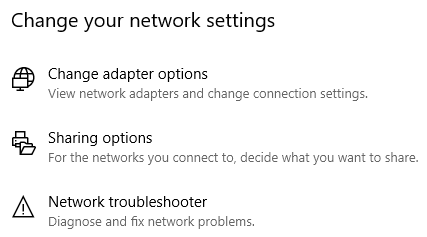
Açılan bu pencere tüm ağ bağdaştırıcılarınızı göstermelidir. Burada, hangi adaptörleri en sık kullandığınızı ve / veya internete şu anda bağlı olduğunuzu belirlemeniz gerekir.
In_content_1 tümü: [300x250] / dfp: [640x360]->Ağ bağdaştırıcılarını sık sık değiştirmezseniz, takip ettiğiniz kod büyük olasılıkla Ethernetveya Wi-Fiolur.
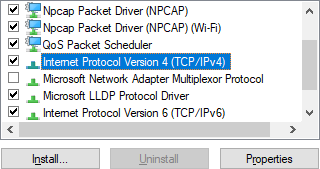
Bu pencere bizi açar, DNS sunucunuzu değiştirebileceğiniz yerdir. Bu pencerenin alt yarısı uğraştığımız şey.
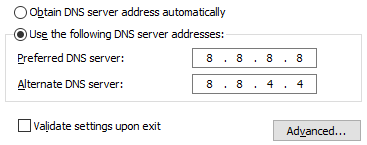
Yukarıdaki ekran görüntüsünde doldurdum Tercih edilen ve alternatif bir DNS sunucusu adresinde nasıl görünmeleri gerektiğini göstermek için. İşlemin bu noktasında, sizin için en uygun DNS sunucusunun kararını vermeniz gerekir.
Seçenekleriniz hakkında konuşmak için burada duralım.
Önerilen DNS Sunucuları Kullanmak
2015'te, Online Teknik İpuçları, 0 ile ilgili bir makale yayınladı.. Bu seçenekler hala geçerli olsa da, o zamandan beri birkaç yeni DNS sağlayıcısı ortaya çıkmıştır.
Günümüzün en iyi ve en güvenilir seçeneklerinden üçünü inceleyelim.
Google Public DNS
Google Genel DNSne varDNS Sunucum? kullanmanın yararları herhangi bir yayını içerir hizmet reddi saldırılarına karşı koruma sağlamak için yönlendirme, aşırı sağlama sunucuları ve yük dengeleme sunucuları.
Diğer birçok DNS sağlayıcıdan farklı olarak, Google Public DNS, durumun aşırı olduğu kabul edilmedikçe DNS isteklerini engellemez veya filtrelemez.
GooglePublic DNS IPv4 adresleri:
GooglePublic DNS IPv6 adresleri:
OpenDNS

OpenDNSne varDNS Sunucum? genel bir DNS sağlayıcısıdır 2005 yılından bu yana olmuştur. Başlıca çizimlerinden biri, kimlik avı veya kötü amaçlı yazılımla ilgili olabilecek kötü amaçlı web sitelerine karşı korumadır.
OpenDNS, pornografi içeren siteleri engellemek için kullanılabilecek FamilyShield ebeveyn denetimleri gibi diğer içerik filtreleme seçeneklerini sunar.
OpenDNSIPv4 adresleri:
OpenDNSIPv6 adresleri:
Cloudflare DNS
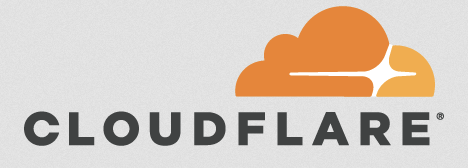
Cloudflarene varDNS Sunucum?, CDN nedeniyle yıllardır biliniyor ve DDoS azaltma hizmetleri. Nisan 2018'de Cloudflare, prestijli 1.1.1.1 adresini aldığını ve kamuya açık DNS hizmeti için kullanmaya başlayacağını açıkladı.
Sorguları Google Public DNS’den iki kat daha hızlı işlemeyi iddia eden “en hızlı, gizlilik ilk müşteri DNS hizmeti” olarak ilan edilir.
CloudflareIPv4 adresleri:
CloudflareIPv6 adresleri:
En güvenilir üç DNS sağlayıcı seçeneği var. Pek çok kişi hız ve performansla ilgili iddialarda bulunurken, bu durum konumlara göre değişecektir. Her birini denemenizi ve farkları görebildiğinizi görmenizi şiddetle tavsiye ederim.
Bağlantınız için hangi DNS provider'in en hızlı olduğunu belirlemek için otomatik bir yol bulmak isterseniz, daha önce yayınlanmış olan Yardım Masası Geek araçlarne varDNS Sunucum?.
DNS Sunucunuzu Ayarlayın ve Doğrulayın
hakkında bir makaleBir DNS sağlayıcısına karar verdiğinizde, daha önce açılan pencerede tercih edilen ve alternatif adresleri girin. Windows çıkışlarının doğru şekilde çalışmasını sağlamak için Windows’un hızlı bir kontrol yapmasını sağlamak için Çıkışta ayarları doğrulaseçeneğinin yanındaki kontrol kutusunu da işaretlediğinizden emin olun.
Bittiğinde, DNS sunucularınızı değiştirmek içinne varDNS Sunucum? ikinci bir kontrol yapmak için web sitesi.
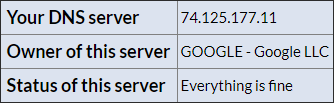
Her şey yolunda görünüyorsa tebrikler! Unutmayın, birkaç farklı DNS sağlayıcıyı denemek iyi bir uygulamadır - performans, birçok faktöre bağlı olarak farklılık gösterir ve bu, durumunuz için hangisinin en iyi olduğunu belirlemenin tek gerçek yoludur.